Программа для 3д принтера flashforge
Подпишитесь на автора, если вам нравятся его публикации. Тогда вы будете получать уведомления о его новых статьях.
Отписаться от уведомлений вы всегда сможете в профиле автора.
Сегодня мы расскажем о слайсере компании Flashforge – FlashPrint.
FlashForge –это китайская компания Zhejiang Flashforge 3D Technology Co., Ltd. Созданная в 2011 году и на сегодняшний день являющаяся одной из крупнейших в Китае. Принтеры этой фирмы неизменно входят в 10-ку лучших принтеров на сайте энтузиастов 3D-печати 3DHUBS.
FlashPrint — это слайсер от компании Flashforge. Слайсер закрытый и предназначен только для принтеров Flashforge. Но в одном из обзоров мы использовали этот слайсер для печати на Wanhao 4S, у которого площадь печати совпадает с Flashforge Creator Pro.
У программы очень дружелюбный и минималистичный интерфейс. Панелька с кнопками основного функционала расположена по левой стороне и верхней стороне окна.
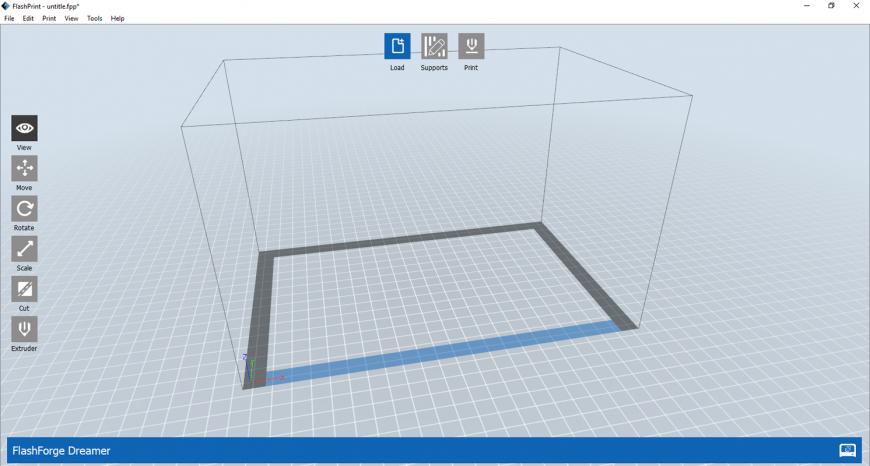
Все кнопки подписаны и снабжены интуитивно понятными обозначениями. Так что даже несмотря на то, что FlashPrint не русифицирован, новичку будет просто разобраться.
При первом запуске или потом в настройках выбираем модель принтера.
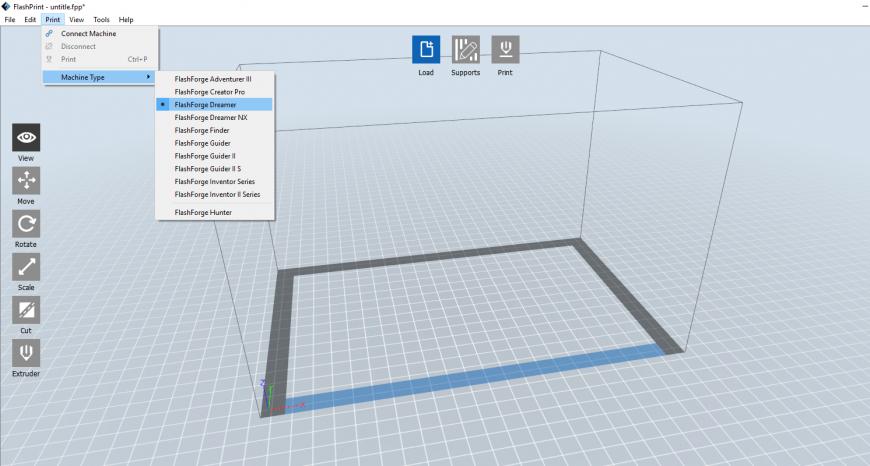
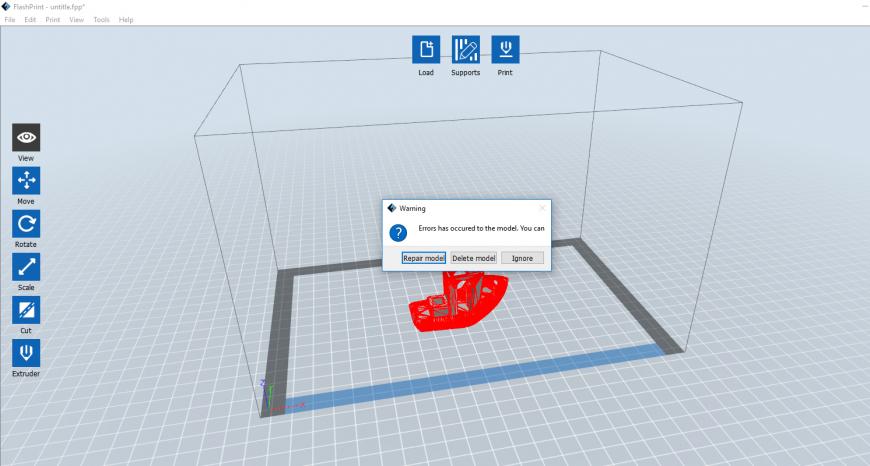
Если модель не удалось вылечить, она будет обведена красным контуром.
Помимо таких стандартных функций, как вращение, масштабирование, перемещение, у FlashPrint есть много других полезных функций.
В меню вращение есть очень полезная галочка Surface to Platform. Эта функция позволяет просто щелкнуть мышкой по плоскости модели и слайсер автоматически поставит модель на стол этой частью.
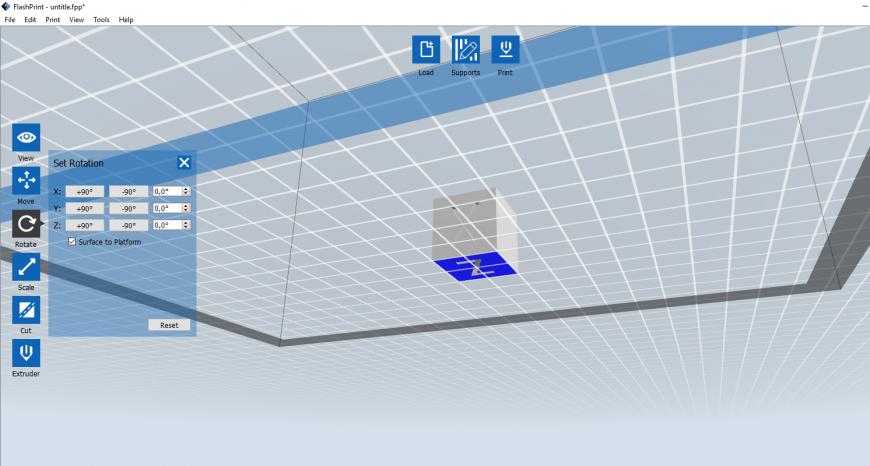
Вроде мелочь, но иногда бывает очень-очень удобно в 3 клика поставить модель на стол нужной стороной.
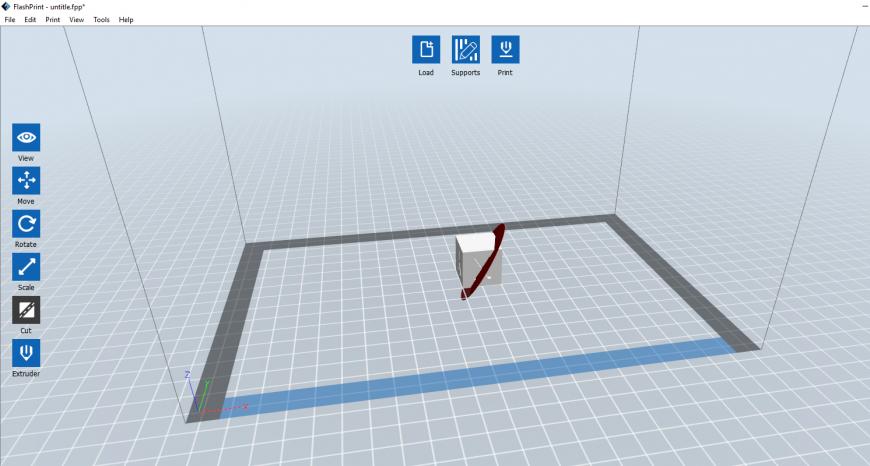
Резать можно по одной из плоскостей или задать линию мышкой.
Ну и самая интересная функция FlashPrint – это автоматическое создание барельефов из картинок.
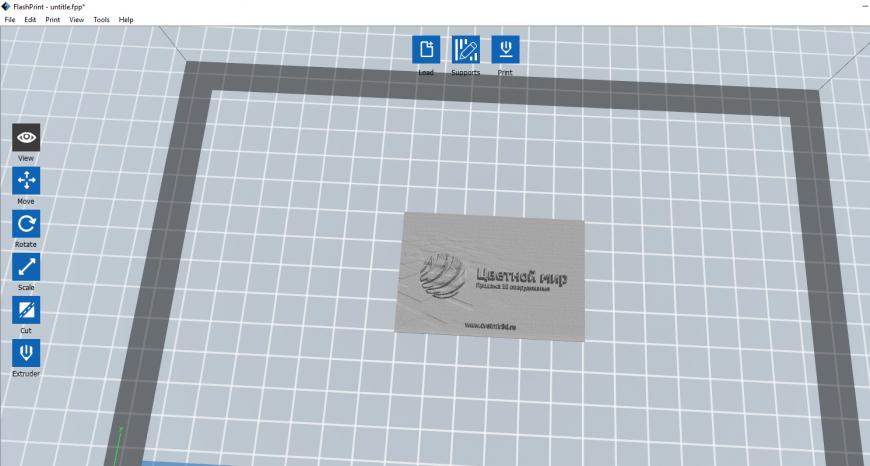
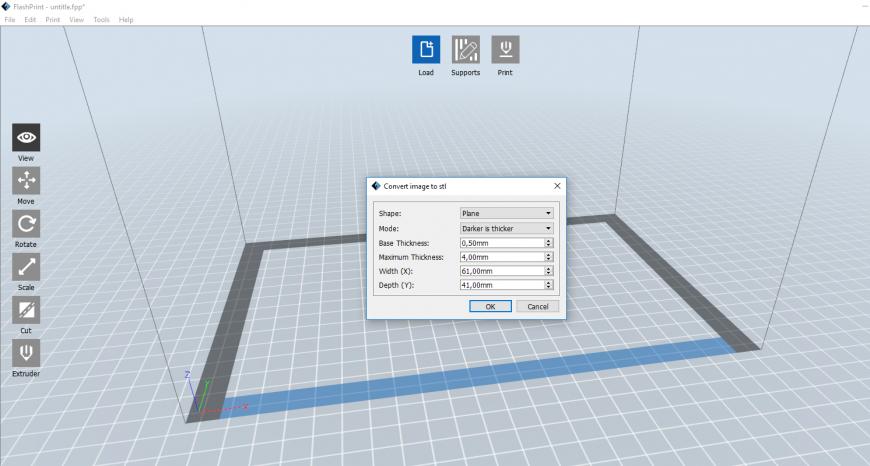
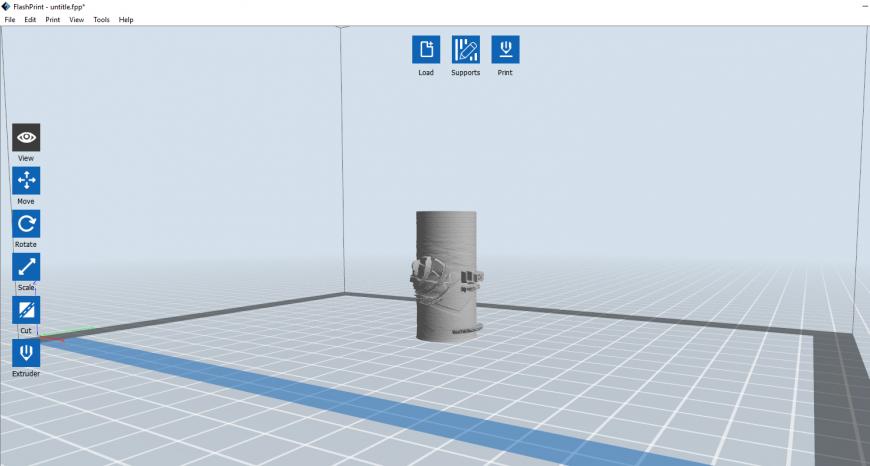
Можно напечатать такой барельеф, добавить лампочку и получится неплохой ночник=) Барельефы можно сохранять в stl формате и при помощи других слайсеров распечатывать на других принтерах.
Поддержки могут быть 2-ух видов.
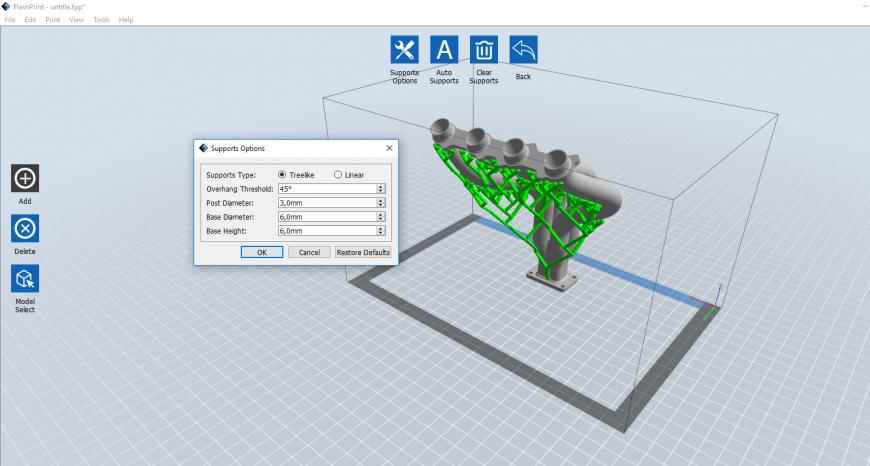
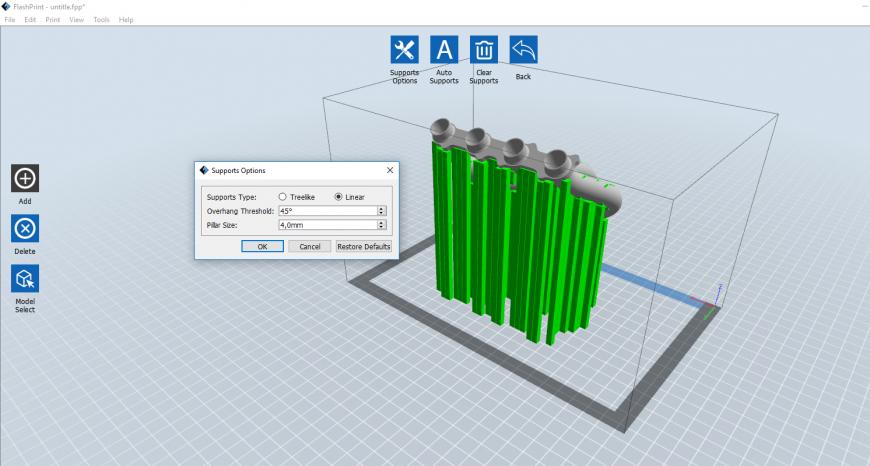
У каждого вида поддержки есть свои настройки.
Для удобства поддержку можно вручную редактировать - добавлять или убирать ненужное. Для удобства работы с внутренними поддержками можно сделать саму модель полупрозрачной.
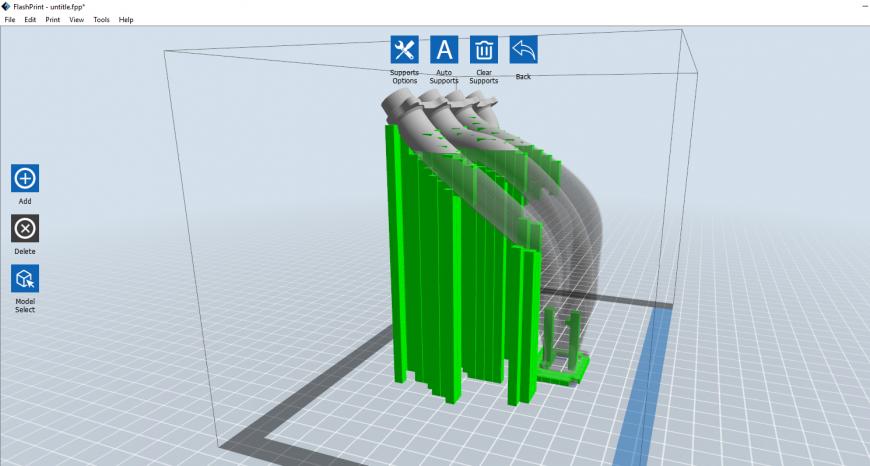
При выходе из меню поддержки FlashPrint предложит сохранить поддержку отдельным файлом, но файл будет с расширением ffp.
Модель подготовлена, теперь заходим в меню слайсинга. По умолчанию используется Basic Mode с минимальным количеством настроек. Это актуально для новичков. Можно просто выбрать необходимое качество печати и тип пластика. Но все же перед печатью стоит сверить температуру экструдера в настройках с температурой, указанной на катушке)
Если принтер двухэкструдерный, то можно выбрать экструдер для подложки и поддержки и поставить галочку на стенку для соплей.
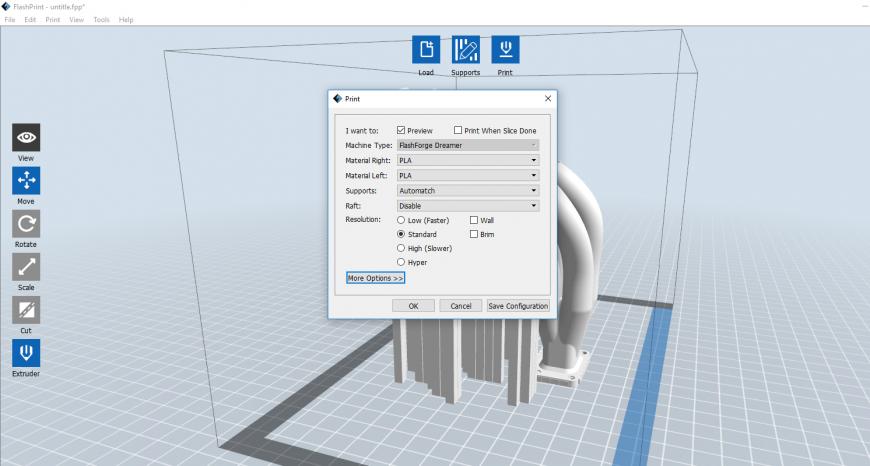
В Basic Mode нам доступны настройки:
- высота слоя и высота первого слоя
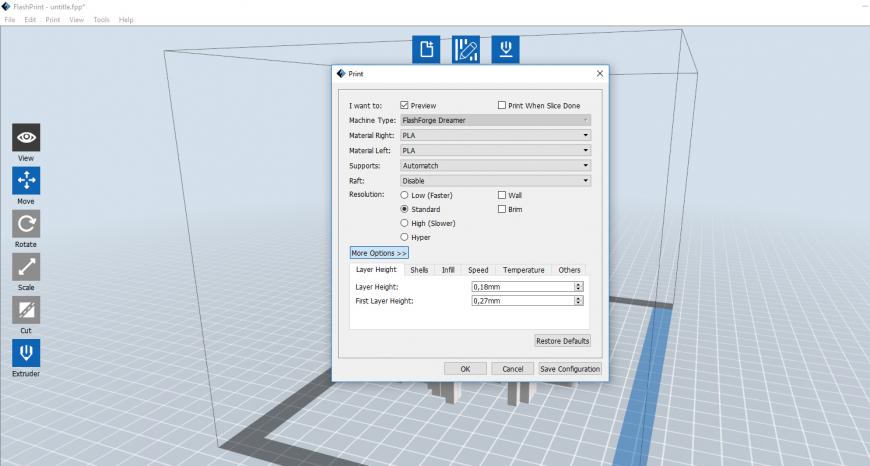
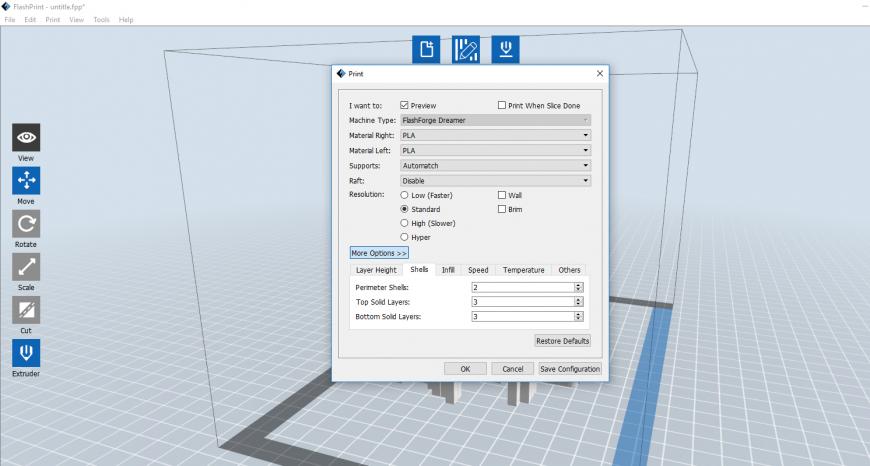
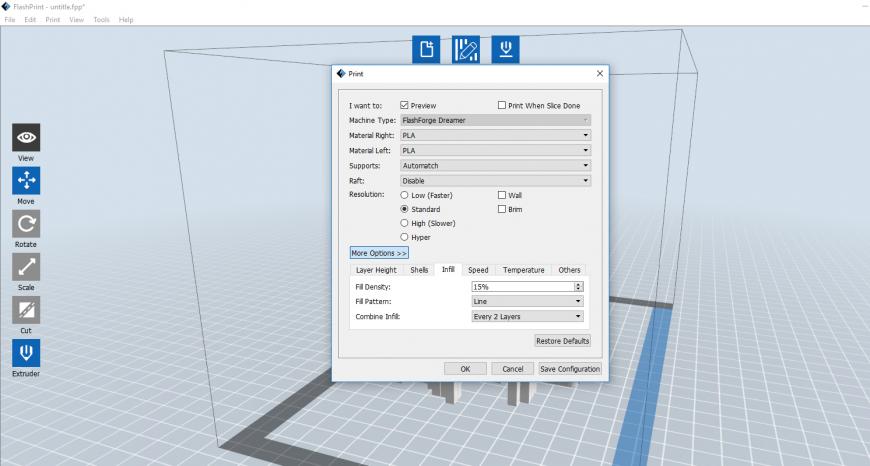
- тип заполнения – на выбор соты, линии (это стандартная сетка) и треугольники
И комбинация заполнения – заполнение может печататься каждый слой или через слой для ускорения печати.
- скорости – скорость печати и скорость перемещения
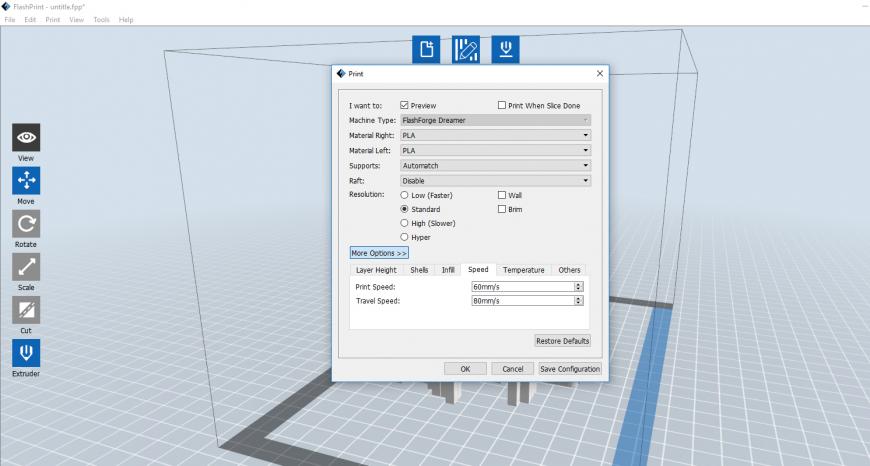
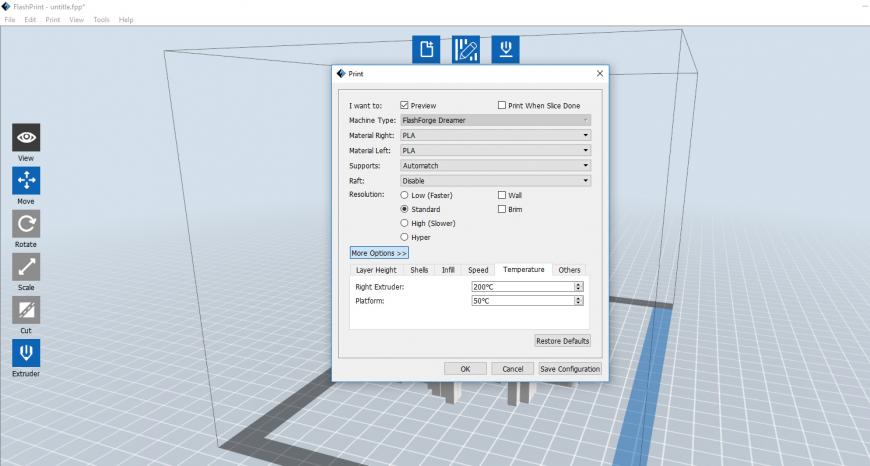
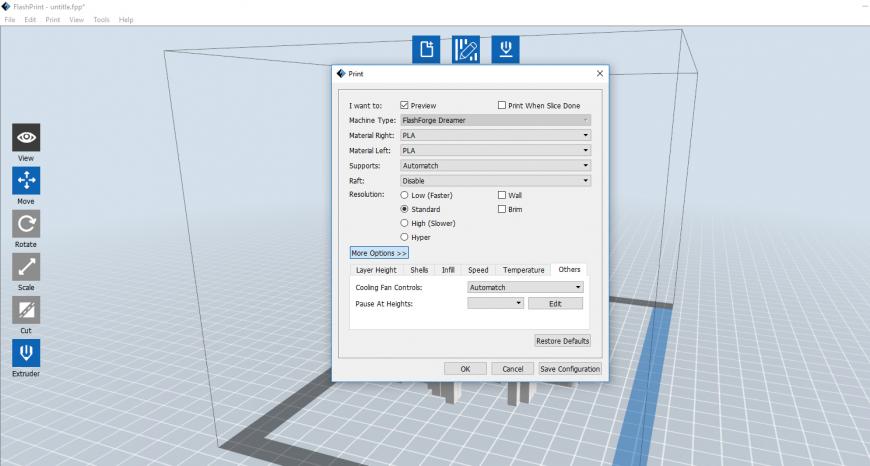
Этих настроек вполне хватит для начинающего пользователя. Более опытные могут использовать в настройках Expert Mode.
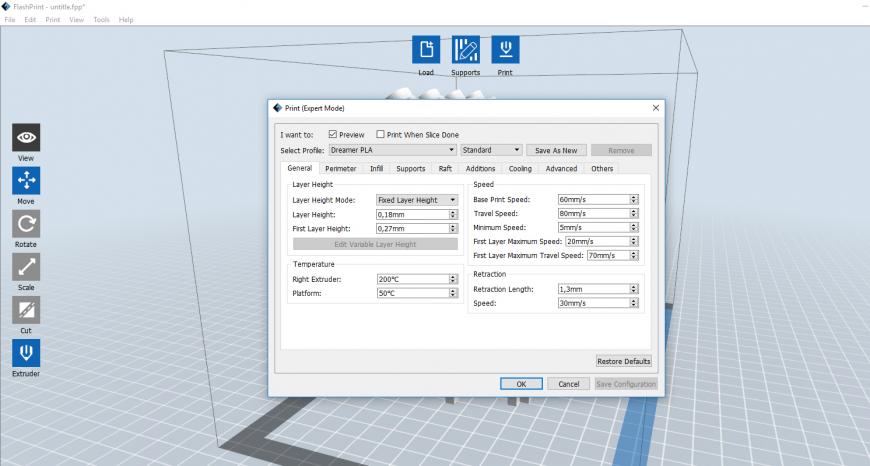
Здесь собрали в кучку основные настройки: температуру, скорости, высоту слоя и настройки ретракта.
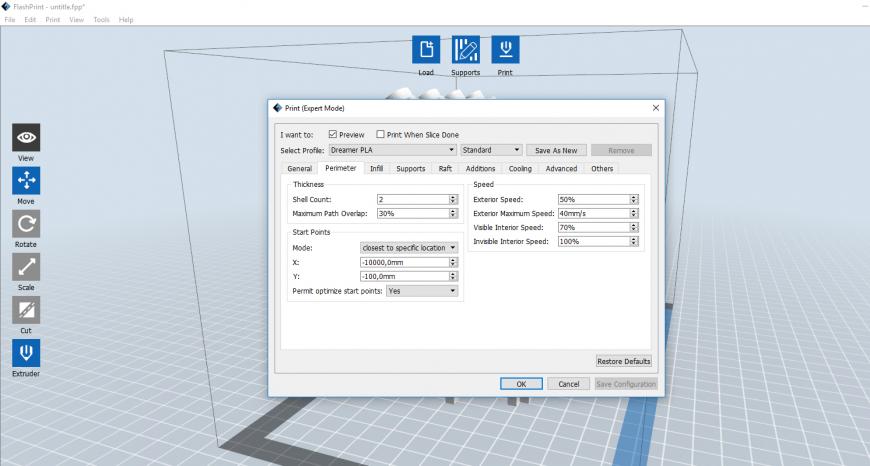
Настройки внешних стенок – скорости, точка старта и количество слоев.
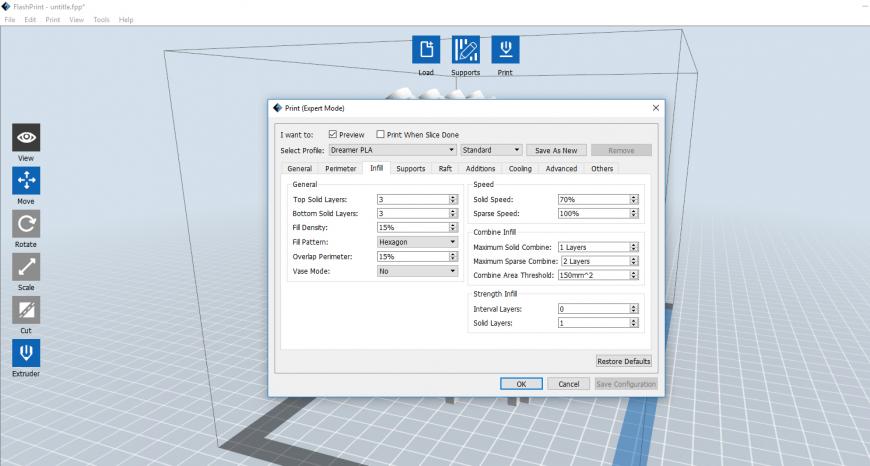
Настройки заполнения: скорости, процент заполнения, шаблон заполнения. Здесь же выставляется количество сплошных верхних и нижних слоев и тут же можно включить Vase Mode.

Настройки поддержки: скорости, смещения, плотность. Есть интересная функция автоматической адаптации настроек для растворимой поддержки.
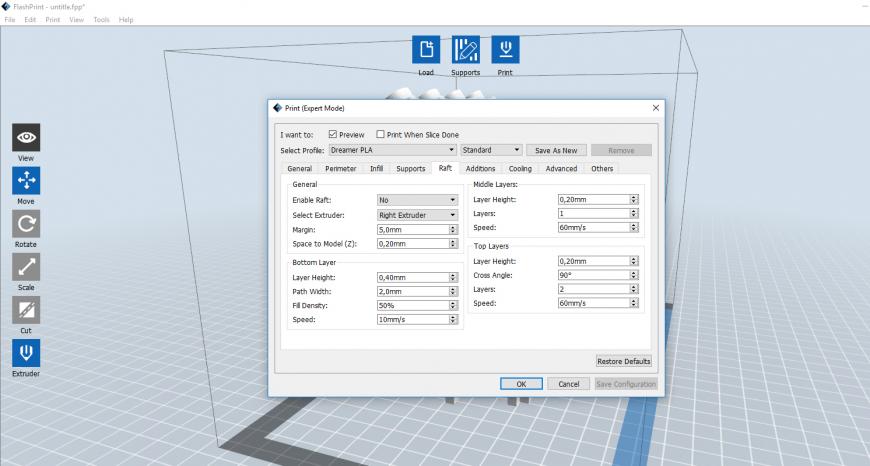
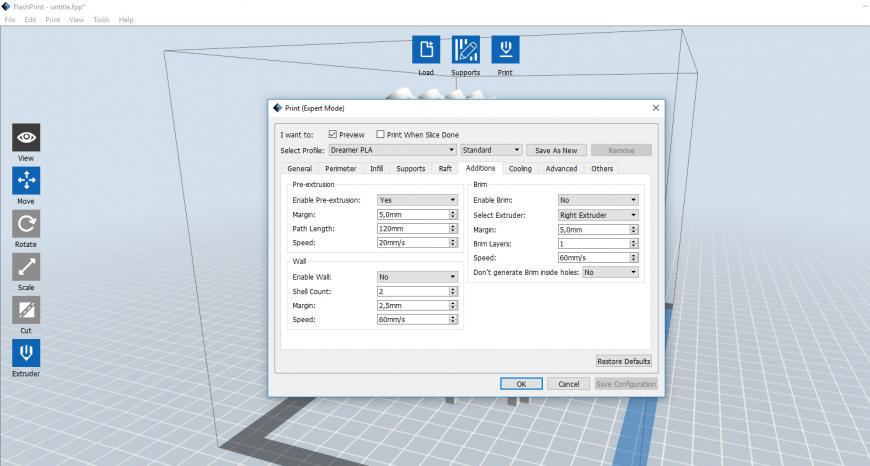
Настройки стенки для соплей, пред-экструзии и юбки.
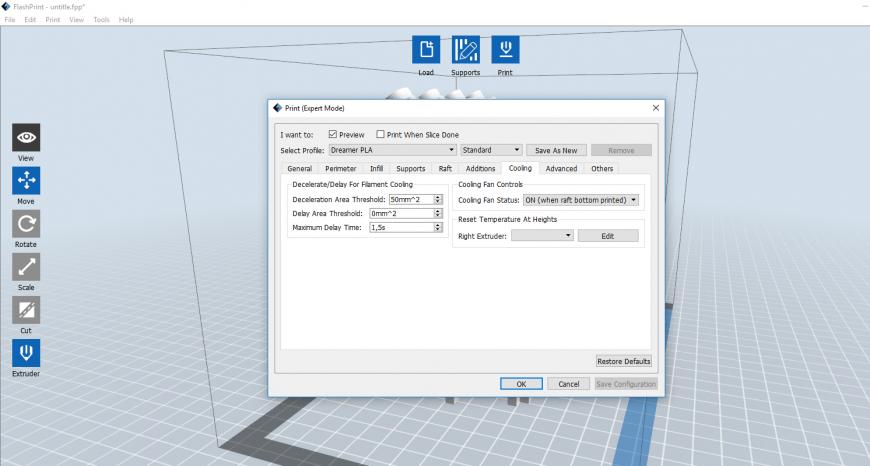
Расширенные настройки управления вентилятором обдува модели и у некоторых моделей (например Dreamer и Inventor) вентиляторами на корпусе.
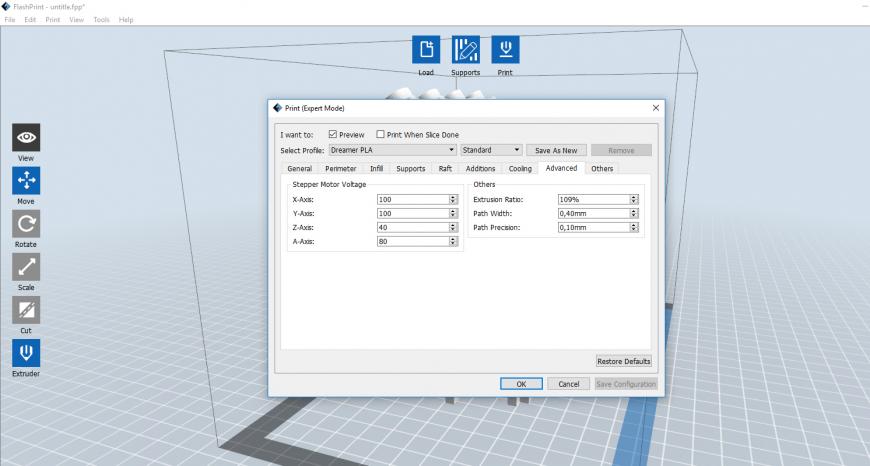
Здесь собрали специфические настройки, которые вряд ли кому-то понадобятся.
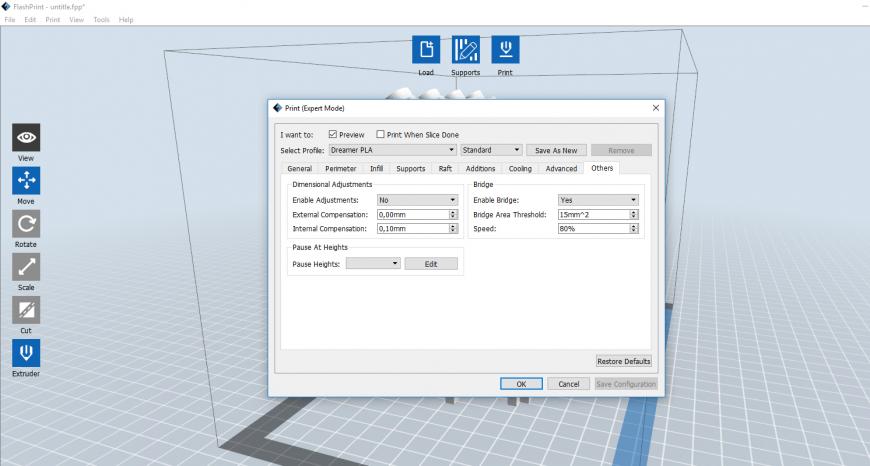
Компенсация усадки – печатаем модель, измеряем на сколько уменьшились внешние габариты модели и отверстия.
Вбиваем значения. Теперь FlashPrint будет делать поправку на усадку материала при расчете модели.
Меню паузы – можно добавить паузу, например, чтобы поменять пластик.
Настройки печати «мостов».
После того как мы задали все настройки, слайсим модельку. Слайсер предлагает сразу сохранить файл и только после этого считает модель.
После расчета мы попадаем в меню предпросмотра, где можно увидеть, как рассчиталась модель по слоям, и узнать примерное время и затраты материала.
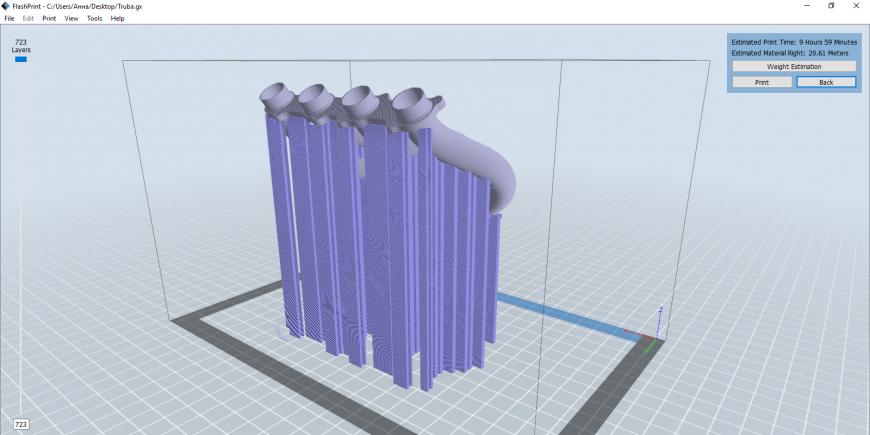
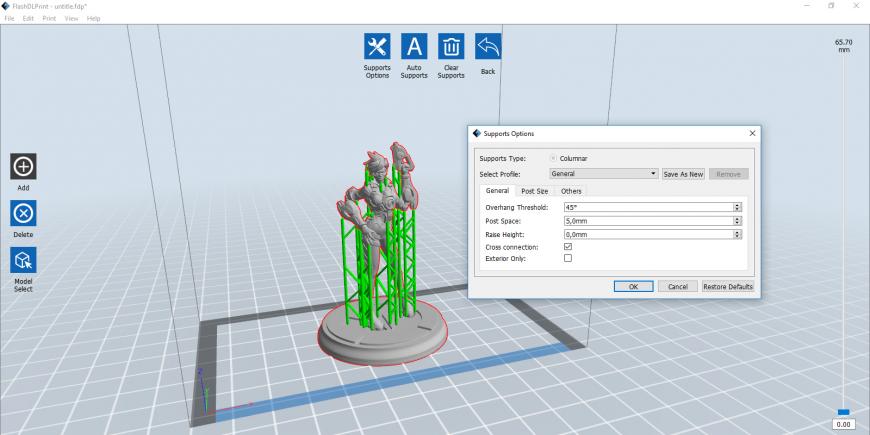
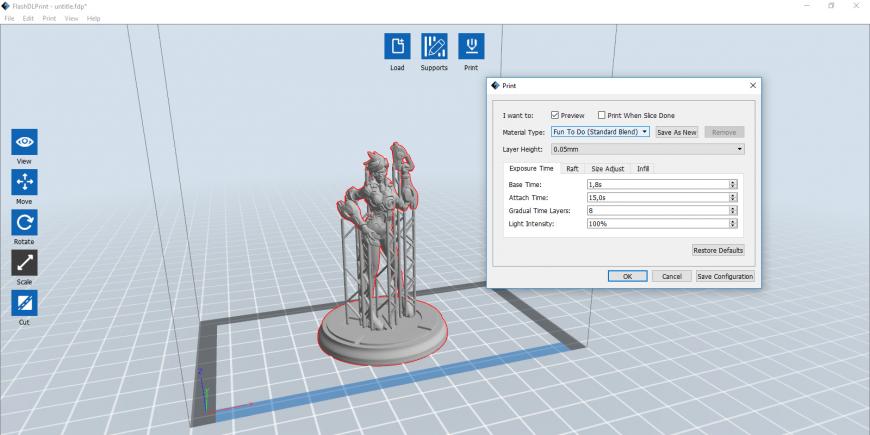
По сути все эти функции доступны в обычном FlashPrint, если выбрать в качестве принтера Flashforge Hunter. Но, скорее всего, в дальнейшем программа будет совершенствоваться, дополняться и станет отдельным слайсером.
FlashPrint - простой и интуитивно понятный слайсер. Он будет достаточно прост и доступен для начинающего пользователя и, благодаря расширенным настройкам, подойдет пользователям, которые хотят контролировать почти все в своем принтере.
Несмотря на то, что FlashPrint далеко не универсальный слайсер, некоторые пользователи используют его для быстрого изготовления барельефов и нарезки моделей.
Для многих продвинутых пользователей или компаний одного 3D-принтера будет недостаточно. По мере того, как их число растет, управление принтерами становится головной болью.
На этом фоне в последней версии фирменного программного обеспечения от FlashForge FlashPrint появилась важная функция - управление несколькими принтерами одновременно.
Есть две основные функции, касающиеся управления несколькими принтерами: Панель управления ( Control Panel ) и Управление группами (Group Management).
Панель управления
Ранее во FlashPrint 4.0.0 уже было доступно одновременное подключение нескольких принтеров. В новой версии Flashforge оптимизировали и упростили управление группой 3D-принтеров.
Нажмите 【Инструменты/ Tools】 → 【Управление несколькими принтерами/ Multi Machine Control】, чтобы войти в панель управления.

Как показано на рисунке ниже, подключение осуществляется с помощью нажатия на кнопку 【 Connect Machine 】

Есть два режима подключения: ручной и автоматический.
▲ Подключение вручную: введите тот же IP-адрес, что и у принтера.
▲ Автоматическое подключение: включение сканирования после подключения компьютера и принтера к одной и той же сети.
Советы по подключению
- Сначала убедитесь, что на принтере включен WIFI;
- Во-вторых, убедитесь, что компьютер и принтер находятся в одной локальной сети;
- В-третьих, обновите прошивку до последней версии при использовании автоматического подключения (как показано на рисунке выше, некоторым типам устройств не разрешено выполнять автоматическое подключение).
После успешного подключения вы можете нажать кнопку «Изменить/Edit» (как показано на рисунке ниже), чтобы изменить имена принтеров, что позволит проще различать и управлять ими.

Через панель навигации в визуальном интерфейсе вы также можете отправлять файлы GCode и выполнять такие операции, как приостановка (Pause), остановка (Abort), продолжение печати (Continue), отключение принтера (Disconnect), перемещение в группу (Move to group) и т. д.



Управление Группой

После этого вы сможете отслеживать состояние принтеров на панели управления или в переднем интерфейсе FlashPrint.

(Интерфейс панели управления)

(Передний интерфейс FlashPrint)


Следует отметить, что программа разработана так, что типы устройств, которые не соответствуют файлам, будут автоматически пропущены (как показано на рисунке ниже, синяя метка в правом нижнем углу указывает на пропуск, а зеленая галочка указывает на успешную печать) .

Если у вас есть несколько типов устройств, и каждый представлен относительно небольшим количеством принтеров, разрешается создавать разные группы для каждого типа, чтобы оптимизировать управление принтерами.
Важно! После выключения FlashPrint панель управления будет полностью очищена, и в следующий раз необходимо будет снова подключить 3D-принтеры.
Вы можете выбрать автоматический режим подключения или выполнить поиск в истории в 【Печать/ Print】 → 【Недавние подключения/ Recent Connections】, чтобы управлять принтерами вручную.

Что нового?
The upgrades in FlashPrint-3.25.0
Показать полностью.
1. Add machine type of Creator 3, support the function of independent dual extruder.
2. Add converting image to sphere stl function.
3. optimize the slicing function of Adventurer 3, extruder temperature upper limit is changed to 240.
4. Optimize the function of variable layer height, auto add top solid/bottom solid layers when layer height is short.
5. Modification of Creator Pro vase mode slicing bug.
6. Add to support Polish language.
7. Additional optimization and bug fixes.



Рамиль Садрлиманов запись закреплена
Новое обновление программы FlashPrint 3.24.0
Сделали сборку rpm пакетов для ОС РОСА
Файл перевода на Русский во вложении.
Замените одноименный файл: language_de_DE.qm расположенном в /usr/share/FlashPrint/data/и выберите в настройках программы немецкий язык.

FLASHFORGE Россия запись закреплена
Новое обновление программы FlashPrint 3.23.1
Сделали сборку rpm пакетов для ОС РОСА
Что нового?
The upgrades in FlashPrint-3.23.1
Показать полностью.
1. Optimize the slicing function of Adventurer III, and ameliorate printing effect.
2. Support using the vase mode to print single-layer shell seamless model.
3. The temperature upper limit of the Inventor II sprinkler is modified to 260 degrees.
4. Add Turkish translation.
5. Other functions optimization and bug modification.

Рамиль Садрлиманов запись закреплена
Друзья, на что влияют эти настройки. Пробую перевести, но получается бред какой то.
Разобрался. Это толщина заполнения сплошных и внутренних слоев с толщиной в один или два слоя за один проход.
Если выбрать 2 слоя то печать заполнения будет печататься через один слой но более жирной лининей. Ускоряет печать но заполнение получается не особо не красивым.
Третий пункт вкючает эти параметры в зпаисимости от выбранной площади.

FLASHFORGE Россия запись закреплена
Новое обновление программы FlashPrint 3.23.0
Сделали сборку rpm пакетов для ОС РОСА
Русский перевод во вложении
Замените файл Language_de_DE.qm в папке по следующему пути:
/usr/share/FlashPrint/data
В настройках выберите Немецкий язык

FLASHFORGE Россия запись закреплена
Новое обновление программы FlashPrint 3.22.0
Сделали сборку rpm пакетов для ОС РОСА

FLASHFORGE Россия запись закреплена
Как в программе Symplifi3D выставить очень близкое значение отображения времени печати к реальному значению.У меня на моем принтере FLASHFORGE DREAMER получилось добится используя значения как на снимке.

FLASHFORGE Россия запись закреплена
Немного подправил Русский перевод.
Переводить получается пока только правкой существующего файла. За остову взял файл с немецким переводом. Спустя некоторое время стали понятны многие функции. Их и поправил
Замените одноименный файл: language_de_DE.qm расположенном в /usr/share/FlashPrint/data/и перевыберите в настройках программы немецкий язык.
Если кому нравится ставьте гафки, предлагайте свои варианты.

FLASHFORGE Россия запись закреплена
На днях при включении моего FLASHFORGE DREAMER стали происходить зависания на начальной заставке. Сначала подумал усё, кирдык принтеру. Полазив по просторам интернет наткнулся на похожий случай у другого человека, где он описывал что этот подвис длится 1-2 минуты. Оказалось у меня такой же случай. После включения начинает появляться заставка и где то на середине виснет, но по прошествии примерно 1-2 минут отвисает и запускается.
Показать полностью.
Обратился к производителю через обратную связь в програме Flashrpint. На следующий день пришел ответ с решением.
It is an issue of TF card document.
Steps for replacing files in TF card:
1. format the TF card and remove the "sys" and "user" folders on the TF card
2. unzip the enclosed document
3. copy the "user" and "sys" folders into TF card
4. put the TF card back to the circuit board
The TF card is on the motherboard and the files is enclosed.
Нам нужно будет добраться до материнской платы и достать от туда TF карту
Принтер для печати 3D-моделей получает команды из файла, в котором записан особый код. Для создания таких файлов необходимо особое программное обеспечение — приложения-слайсеры. В статье представлено краткое описание 20 программ для вывода на печать цифровых объемных моделей, указаны достоинства и недостатки каждого приложения.
Что такое слайсер для 3D-принтера?
Слайсер — это компьютерная программа, подготавливающая для 3D-принтера цифровую модель объекта для печати. Технология создания объемной фигуры подразумевает ее послойный набор. Приложение-слайсер нарезает ее на слои заданной толщины, и печатающее устройство, считывая закодированную информацию, создает нужный объект.
От работы слайсера конечный результат печати зависит едва ли не в большей степени, чем от возможностей самого принтера.

Структура слайсеров
Интерфейс всех слайсеров разбит на блоки-разделы настроек. Основных блоков шесть:
- Настройки самой программы, не оказывающие влияния на параметры печати:
- выбор локализации — языка, единиц измерения;
- включение/выключение расширенных функций;
- цветовое оформление, параметры отображения;
- информационные вкладки.
- Подключение принтера:
- выбор марки и модели;
- управление действиями экструдера, установка скорости и температуры, указание количества печатающих головок.
- Выбор филамента, указание вида материала и его характеристик.
- Работа с моделью:
- позиционирование;
- масштабирование;
- модификация;
- анализ.
- Параметры слайсинга — порядка послойного формирования объемного объекта из цифровой модели. Здесь же настраиваются сервисные конструкции: поддержки, стенки и прочие вспомогательные элементы.
- Дополнительные установки: скрипты, плагины и макросы, содержащие заранее разработанную последовательность команд — включение паузы для смены филамента, холостые передвижения по осям, остановку и возобновление печати в нужное время на указанном слое и прочие.
Каждый разработчик пишет программу на основе этой структуры, формирует ссылки и взаимосвязи параметров.
Обзор slicer-программ: 20 самых популярных слайсеров
Для нарезки моделей разработано множество программных продуктов. Некоторые работают только с определенной маркой 3D-устройств, но большинство являются универсальными и подходят для любого принтера.
UPStudio
Слайсер UPStudio — программа только для принтеров Tiertime. Работает с 3D-моделями и с фотографиями, которые можно преобразовать в барельеф. Функции приложения стандартные для слайсеров. Связь с принтером осуществляется по каналу Wi-Fi или через интерфейс USB.
- понятные для начинающих настройки и доступный интерфейс;
- есть библиотека готовых моделей;
- доступны стандартные и расширенные настройки;
- кроме десктопной версии, есть мобильное приложение для устройств Apple (только англ. интерфейс).
- необходимо создание учетной записи и привязка к ней принтера, иначе функционал будет ограничен;
- недостаточный список настроек, нет регулировок скорости печати;
- не будет работать с «чужими» устройствами — только с Tiertime.
FlashPrint
Это закрытый слайсер от компании Flashforge для одноименного 3D-оборудования. Есть все стандартные функции и несколько дополнительных.
- минималистичный, удобный и понятный интерфейс;
- предложены настройки Basic (для начинающих) и Expert (для продвинутых);
- встроена проверка на корректность модели и есть опция «лечения»;
- представлена функция создания барельефов из 2D-изображений.
Важно! Несмотря на то что слайсер закрытый, при желании может быть использован для принтеров, площадь печати которых совпадает с устройством Flashforge.
IdeaMaker
Поставляется вместе с принтерами Raise3D. Позиционируется разработчиками как программный продукт «выбирай и печатай». Незаменимый инструмент для подготовки модели, выбора филамента, настройки параметров печати, гарантирующий качественный конечный результат. Работает с большинством 3D-принтеров.
- легкий и интуитивный интерфейс;
- сохранение, импорт и экспорт профилей печати;
- удаленный контроль через Wi-Fi и управление несколькими печатающими устройствами;
- возможность резать крупные объекты на несколько частей.
- из-за малой популярности ПО трудно найти помощь в сообществе пользователей.
Simplify3D
Профессиональная программа для работы с 3D-устройствами разных производителей.
- широкий список марок и моделей принтеров для подключения;
- конечный результат отличается качеством;
- стандартные и расширенные настройки, большой выбор инструментов и опций;
- дает возможность сформировать собственный шаблон;
- высокая скорость нарезки;
- поддержка нескольких экструдеров;
- онлайн-саппорт для пользователей, видеоуроки и мануалы в открытом доступе.
- для настройки принтера по марке требуется доступ в интернет и оплаченная лицензия;
- не русифицирован;
- высокая цена.
Внимание! Разработчики не предусмотрели триал-версию для ознакомления, но гарантируют возврат средств в течение двух недель.
Simplify3D — мощный софт для печати моделей любой сложности. Устанавливается не только на ПК и ноутбуки, но и на планшеты, но с урезанным функционалом.
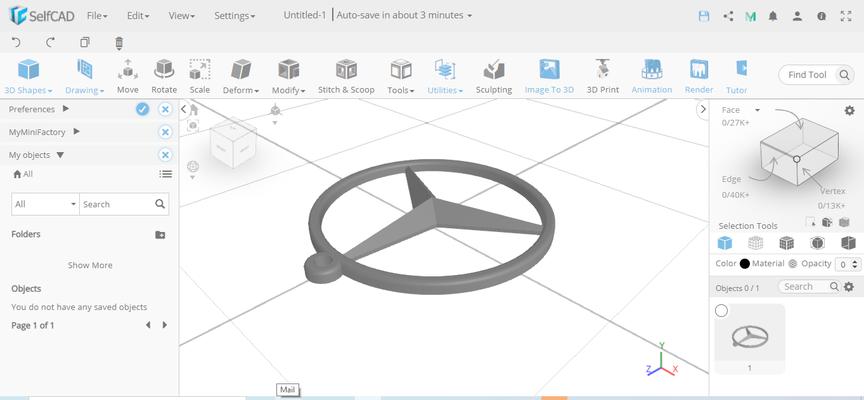
Ultimaker Cura — универсальная программа для послойной нарезки моделей. В списке совместимых принтеров несколько десятков марок с расширенным списком моделей.
- простой интерфейс;
- для начинающих есть встроенные шаблоны настроек;
- для продвинутых предлагаются тонкие регулировки параметров печати и скрипты-плагины;
- в список принтеров разрешено добавить кастомный экземпляр;
- отображает время печати и расход филамента.
- невысокое качество готового объекта при стандартных настройках;
- расширенные настройки сложны для начинающих.
Новички часто не справляются с многочисленными регулировками и, разочаровавших в результатах печати, ищут другой софт.
3DPrinterOS
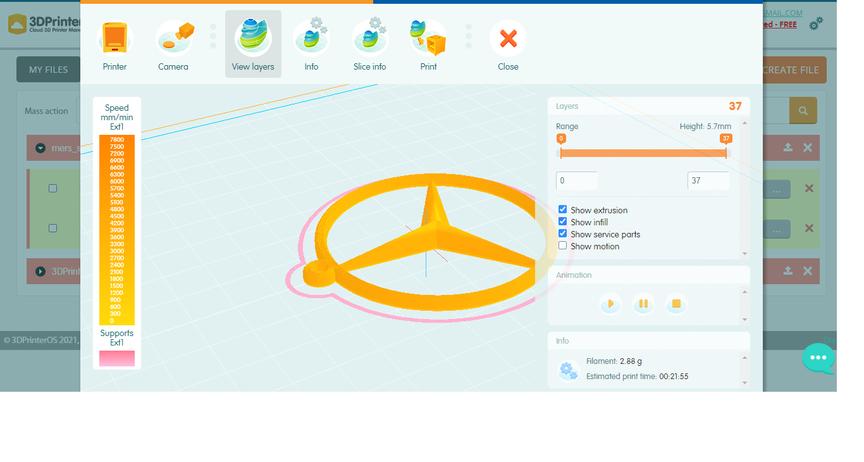
Это облачный сервис для создания сети принтеров и управления ими. Рекомендуется для образовательных учреждений, мелкосерийных производств. Работает с файлами разных форматов: CAD, OBJ, STL, G-code и пр.
- доступ к принтерам и файлам из любой точки мира;
- широкий выбор инструментов для подготовки объекта к 3D-печати;
- не требует установки на ПК.
Astroprint
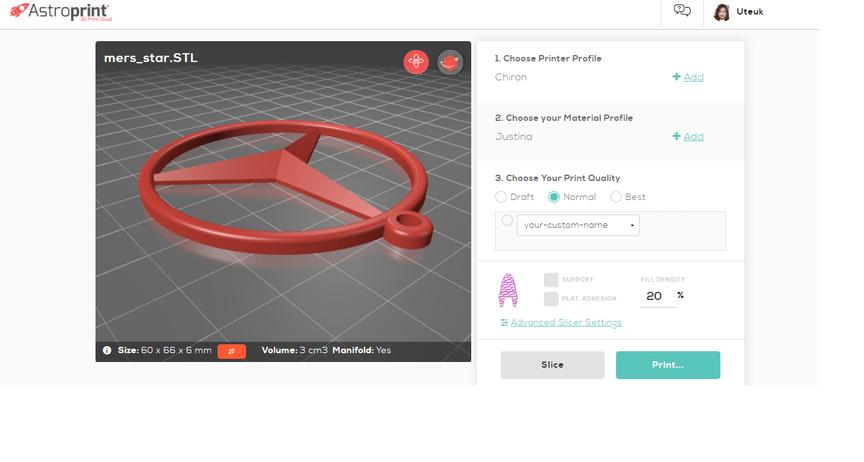
Cloud-сервис для удаленного управления принтером, загрузки и обработки для последующей печати 3D-модели. Есть возможность установки на одноплатный компьютер Raspberry Pi и доступ к работе в браузере.
- множество встроенных веб-сервисов для изучения 3D-печати;
- простой интерфейс;
- совместим с большинством печатающих устройств;
- доступна корректировка моделей.
- сложная установка и настройка в Raspberry Pi, требующая специфических знаний;
- принтер подключается через AstroBox Touch, если не имеет встроенного шлюза.
Craftware
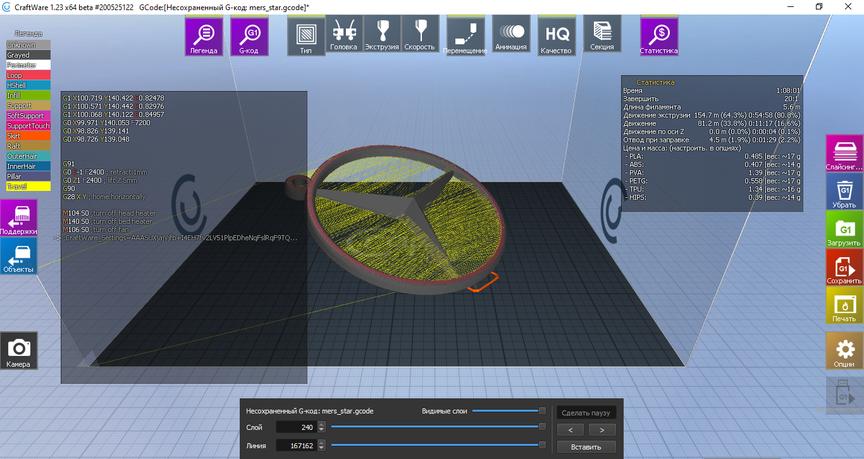
Все релизы этой программы разработчики позиционируют как бета-версии. А это значит, что пользователь в процессе взаимодействия с приложением может столкнуться с какими-либо проблемами. В остальном ПО похоже на большинство других подобных программ.
- расширенный функционал;
- продуманный интерфейс, не загруженный лишними элементами;
- удобная система подсказок;
- возможность сохранения профилей.
Внимание! Перезапись профиля иногда сопровождается появлением багов при печати. Откат изменений не сделать — придется переустановить программу, предварительно очистив реестр. Перед сохранением изменений нужно обязательно проверить корректность печати модели.
Slic3r
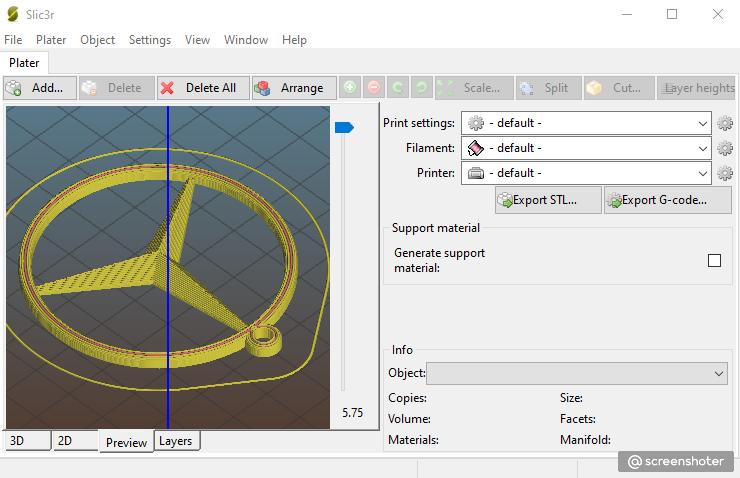
В приложении Slic3r реализованы функции, которые не имеют аналогов. Разработчики — Alessandro Ranelucci и сообщество RepRap — предоставили открытый исходный код, чтобы на основании их идей появлялись другие программные продукты для обработки и слайсинга цифровых моделей для 3D-принтера. Такая опция, как трехмерное сотовое заполнение, которую можно встретить в некоторых слайсерах, — это полностью заслуга программистов, написавших Slic3r.
- большой выбор шаблонов заполнения;
- расширенный план настроек, особенно скоростей печати;
- работает с принтерами SLA и DLP;
- реализована возможность передачи файлов по USB;
- есть интеграция с OctoPrint в режиме «печать в один клик».
- при таком количестве настроек отсутствует редактирование поддержек;
- возникают проблемы с организацией оболочек вокруг модели.
Это интересно! Транскрипция slic3r не «слик3р», а «слайсер». То есть «3» — это, по сути, не цифра, а оборотное «е».
IceSL
Мощное ПО для подготовки цифровых объемных деталей. Программисты постоянно совершенствуют программу, добавляя полезные функции:
- оптимизацию толщины слоев;
- стереометрические заполнители;
- самонесущие полости;
- «живую» интерактивную настройку;
- улучшенные возможности печати филаментом двух разных цветов и прочие новаторские идеи.
Важно! IceSL подходит для воспроизведения деталей сложной формы.
- добавлена функция послойного мониторинга G-кода;
- открыт доступ редактирования полигональной сетки на языке скриптов Lua;
- есть поддержка двухцветной печати;
- детали сложных форм отличаются хорошим качеством печати.
- для пользователей, обладающих специфическими знаниями в области кодирования и проектирования 3D-объектов;
- владельцам устройств на macOS придется поискать другое приложение.
SliceCrafter
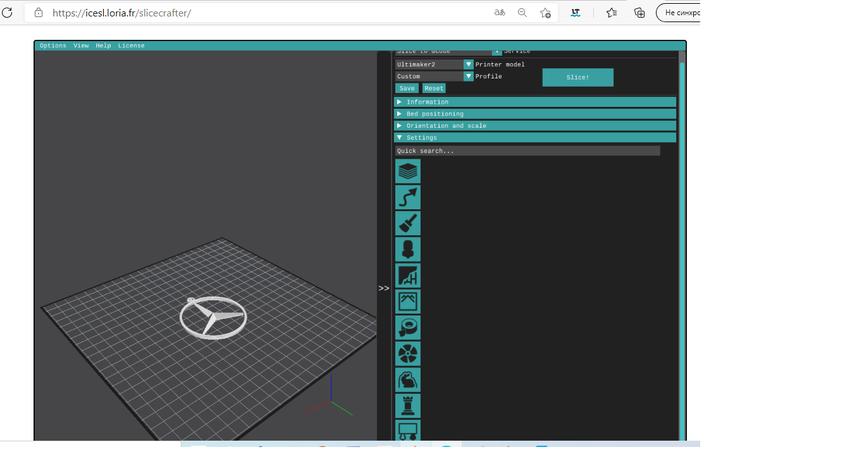
Если IceSL выбирают продвинутые пользователи, то для новичков разработчики предоставили браузерную версию слайсера — SliceCrafter. В нем реализованы почти все функции, которыми может похвастаться старший брат IceSL.
- не занимает места на ПК;
- не нужны сложные настройки — новички могут запускать печать с параметрами по умолчанию;
- простой интерфейс.
KISSlicer
Быстрый и простой в использовании слайсер представлен в версиях Light и Pro. Вторая стоит $42 и поддерживает многоэструдерную печать. В остальном эти две программы особых отличий не имеют.
- стабильно работает без фризов и вылетов при создании сложной «тяжелой» модели;
- многопрофильная структура;
- без особых требований к производительности ПК;
- несколько тем оформления интерфейса.
- неудобное создание профиля;
- неприглядный и непривычный интерфейс.
MakerBot Print
Приложение разработано для обработки и подготовки к выводу на печать объектов САПР. ПО адаптировано только для работы с принтерами MakerBot.
- позволяет импортировать файлы из сторонних программ для проектирования 3D-объектов;
- открывает доступ к Thingiverse — библиотеке готовых моделей;
- дает возможность в режиме анимации просмотреть процесс печати;
- предназначен для размещения печатных деталей сразу на нескольких рабочих поверхностях;
- разрешает наблюдать за процессом через WEB-камеру.
- подходит только для линейки принтеров MakerBot.
Справка. В программе реализована опция MinFill — особый режим печати опор, максимально снижающий время печати и расход филамента.
MatterControl
- интерфейс с понятной структурой;
- встроенная библиотека моделей;
- расширенные настройки печати;
- есть инструменты для дизайна.
- не всегда результат отвечает ожиданиям пользователя;
- нет официальной русификации.
Netfabb Standard
Программа Fusion 360 с Netfabb® — это один из мощных инструментов для аддитивного производства: от проектирования объемной модели до ее печати и постобработки на ЧПУ-станке. Использовать Netfabb Standard в качестве приложения-слайсера нецелесообразно, так как ПО из семейства Autodesk предназначено для промышленного производства.
- профессиональная программа для работы с 3D-объектами;
- огромный выбор инструментов;
- интеграция в комплекс САПР семейства Autodesk.
OctoPrint
Еще один облачный сервис для доступа к настройкам с удаленного компьютера. Устанавливается на одноплатный компьютер Raspberry Pi, через виртуальный доступ инсталлируется в среду Windows (для опытных пользователей ПК). Это не слайсер, а ПО для управления принтером и удаленного наблюдения за процессом печати, в том числе при помощи WEB-камеры. Установка ПО и настройка оборудования для его работы доступна для пользователей, обладающих специфическими знаниями компьютерных технологий.
Для нарезки модели через OctoPrint необходимо запустить слайсер, уже установленный на ПК. Программа перешлет сгенерированный G-код на подключенный к ней принтер.
- позволяет создать сеть принтеров;
- интегрируется с практически любым слайсером;
- дает возможность удаленно наблюдать за процессом печати.
- сложная для неопытного пользователя установка и начальная настройка.
Внимание! OctoPrint не слайсер, а сервис для удаленной связи с ПК и подключенным к нему печатающим устройством.
Repetier
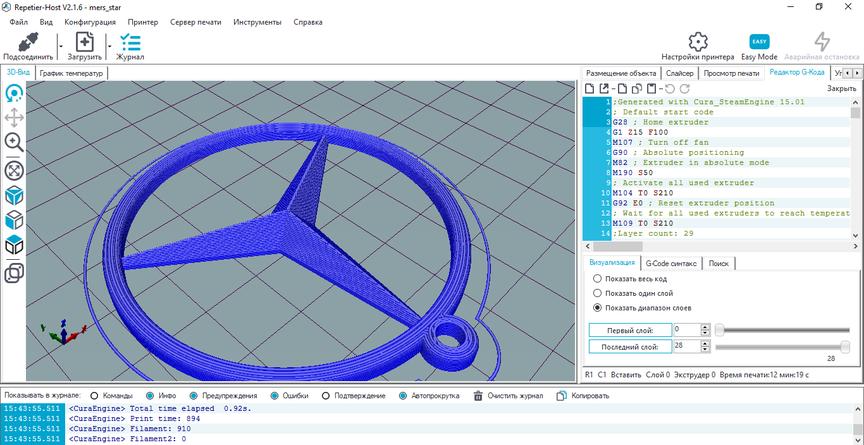
Приложение в стиле RepRap для обработки моделей для последующей печати. Нарезка осуществляется на движках сторонних слайсеров
- работает практически со всеми популярными 3D-принтерами FDM;
- может одновременно обрабатывать до 16 экструдеров;
- включает в себя 5 слайсеров: CuraEngine, Slic3r, Prusa Slicer, Watch Directory, Skeinforge;
- доступно редактирование G-кода.
Справка. Есть доступ к 3D-принтерам и управление ими из любого места через Repetier-Server
- сложный интерфейс;
- не подходит для новичков.
SelfCAD
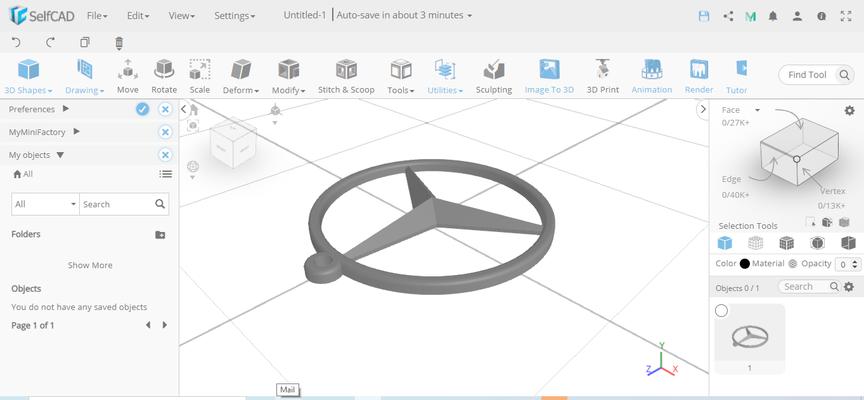
Это браузерный комплекс программ 3D-моделирования, редактирования объемных объектов и последующей нарезки моделей для отправки на печать.
- широкий выбор инструментов;
- подходит для разного уровня пользователей;
- работает с несколькими марками 3D-принтеров;
- есть интерактивные обучающие материалы.
- необходим доступ к сети Интернет;
- не все виды печатающего оборудования представлены;
- интерфейс только на английском языке.
Tinkerine Suite
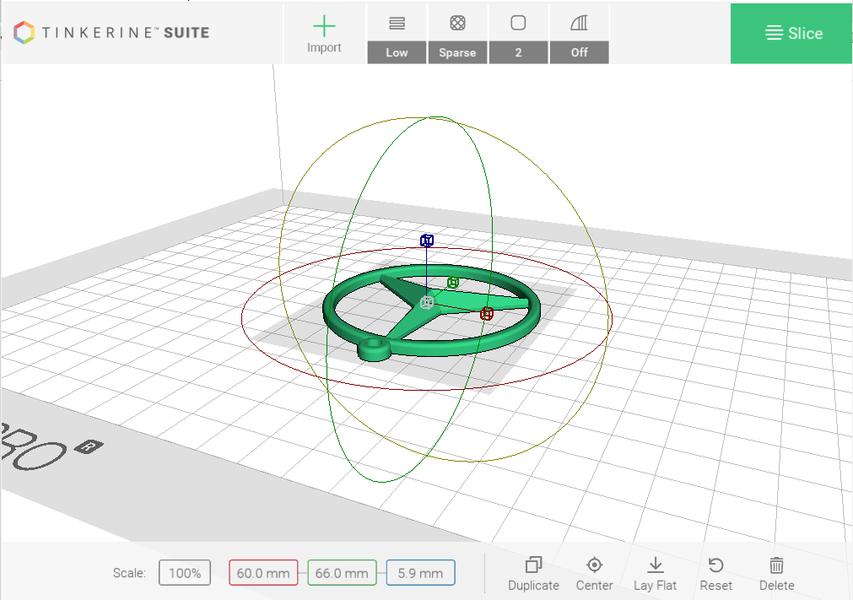
Программа разработана специально для принтеров Tinkerine Ditto и Litto. Последняя доступная версия Tinkerine Suite 3.0 получила обновленный алгоритм нарезки и повышенную производительность. Кроме оптимизированных элементов управления, пользователи получили всплывающие подсказки.
- понятный интерфейс;
- высокая скорость слайсинга;
- передача файлов по Wi-Fi;
- точная оценка времени печати.
- не адаптирован для оборудования других производителей.
Z-Suite
Важно: популярен среди пользователей принтеров, печатающих по технологии LCD/SLA, как бесплатный софт с уникальными настройками.
- понятный и простой интерфейс;
- автоматически определяет проблемные точки модели;
- есть возможность, находясь в режиме предпросмотра, вставлять паузы в печать;
- предлагается профиль под филамент Zortrax и расширенные настройки под материалы сторонних изготовителей;
- разрешен экспорт файлов форматов CWS, ZIP, PHOTON, PHOTONS, SL1 и CBDDLP.
- ограниченные возможности редактирования объекта.
Внимание! После нарезки файл записывается в формате ZCode, а не GCode, с которым традиционно работают слайсеры.
Таблица сравнения программ для 3D-принтеров
Название
ОС
Платно/бесплатно
Языки
Квалификация пользователя
Windows, macOS, iOS
Начинающие и продвинутые
Windows, macOS, Linux
Позиционируется как профессиональная, но подходит и для начинающих, и для продвинутых
Читайте также:


